웹 페이지를 인쇄하기 전에 서식을 지정하고 사용자 지정하는 방법
잡집 / / February 12, 2022
웹 페이지를 인쇄하는 것은 일반적으로 많은 양의 종이와 프린터 잉크. 그리고 이것에 대한 바로 그 이유는 대부분의 사이트에 존재하는 혼란입니다. 인쇄물 전체에 쓸모없는 광고가 표시되는 것을 원하지 않을 것입니다.
그러나 불만 사항은 귀하를 돕는 도구로 해결할 수 있습니다. 웹 페이지를 사용자 정의 실제로 인쇄하기 전에. 원하는 것과 제거할 항목을 정확히 결정할 수 있습니다. 이 포스트에서는 그러한 두 가지 방법에 대해 알려드릴 것입니다.
다른 한편, 이 트릭을 사용하면 종이 소비를 줄여 환경에도 기여할 수 있습니다. 다음에 누군가가 당신에게 어떻게 친환경적인지 물을 때, 당신에게 그런 어려운 질문을 더 던지려는 그의 시도를 저지할 준비가 된 대답을 했을 것입니다. 그렇죠? 🙂... 시작하겠습니다.
Firefox에서 일시적으로 제거
Firefox 버전 10 이상으로 업그레이드했다면 해당 내용을 살펴볼 기회가 있었을 것입니다. 검사 요소. 웹 페이지에서 개별 요소를 선택하여 더 많은 작업을 수행할 수 있습니다.
이를 바탕으로, 일시적으로 제거 (업데이트: 이 도구는 더 이상 사용할 수 없음) Firefox 및 관련 추가 기능으로 제공됩니다. 요소 제거 버튼 요소 표시줄 검사.

상황에 맞는 메뉴를 따라 요소 검사 옵션을 클릭하여 도구를 시작할 수 있습니다. 또는 다음으로 이동하십시오. 웹 개발자 -> 검사, 단축키 Ctrl+Shift+I.

그런 다음 요소가 강조 표시되면 페이지에 마우스를 가져갑니다. 제거하려는 요소를 선택하고 버튼을 누르십시오. 요소 제거. 아래는 당사 홈페이지의 예입니다. 최종 결과는 훌륭했습니다.
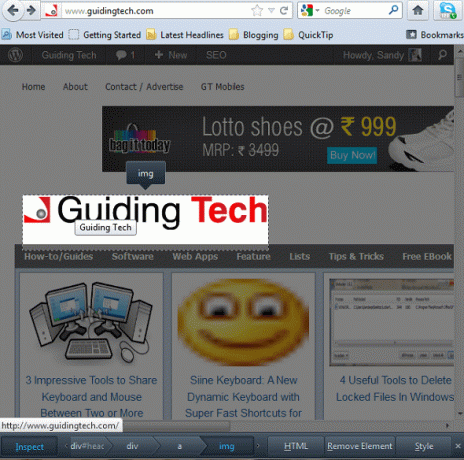
인쇄 친화적
최신 버전의 Firefox를 사용하기 시작하지 않으셨다면 다른 방법으로 여러분을 응원합니다. 인쇄 친화적 는 모든 웹 페이지의 깨끗하고 읽기 쉬운 인쇄 미리보기를 빠르게 생성하는 웹 서비스입니다.
웹사이트를 방문하여 홈페이지 텍스트 상자에 URL을 입력하기만 하면 됩니다. IE, Firefox, Chrome 및 Safari에서 잘 작동합니다. 또한 북마크를 도구 모음에 통합할 수 있습니다. 아래는 GT 페이지의 결과입니다.
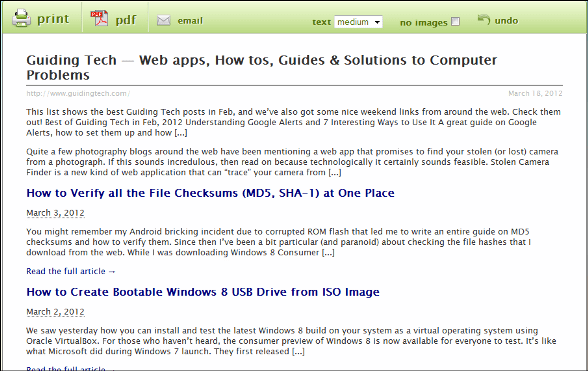
나는 당신이 우리의 상세한 포스트 기능에 대해 자세히 알아보세요. 요약하면 나중에 참조할 수 있도록 결과를 인쇄하거나 이메일로 보내거나 PDF 문서로 저장할 수 있습니다.
결론
다른 많은 도구가 있지만 대부분은 너무 많은 옵션이나 기능과 함께 제공됩니다. 이 두 가지는 최소한의 인터페이스로 요구 사항을 충족합니다. 그래서, 당신은 녹색으로 가고 있습니까? 당신은 당신이 내기!
2022년 2월 2일 최종 업데이트
위의 기사에는 Guiding Tech를 지원하는 제휴사 링크가 포함될 수 있습니다. 그러나 편집 무결성에는 영향을 미치지 않습니다. 내용은 편향되지 않고 정통합니다.



